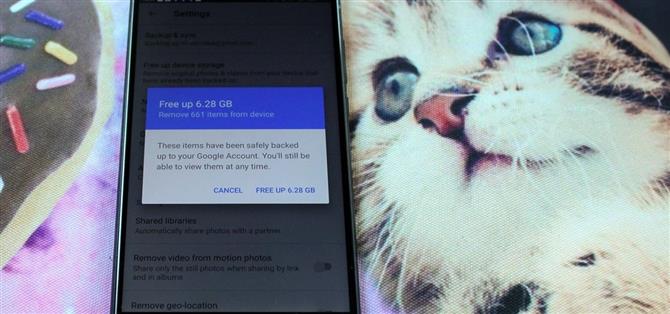Alle telefoons (ja, ook iPhones) vertragen na verloop van tijd. Omdat uw apparaat vastloopt in verschillende apps en uw opslag begint op te raken, is dit onvermijdelijk. Dat maakt het niet minder frustrerend … Ik bedoel, is er iets vervelender dan een trage telefoon? Mijn antwoord: Nee. Natuurlijk niet. Het is het meest irritante ding ooit.
Het kan moeilijk zijn om precies vast te stellen waarom uw apparaat niet werkt zoals het zou moeten – het kan elke combinatie van factoren zijn, van het ontbreken van hardware tot een overbelasting van achtergrondprocessen. Hoewel het waar is dat Android vroeger een slog was, hebben moderne apparaten dankzij verbeteringen in hardware en algemene OS-optimalisaties de neiging soepel te werken … totdat ze dat niet doen.
Je telefoon loopt vast, apps lopen vast en je hebt zin om je haar uit te trekken. Voordat u dit echter doet, moet u de meest voorkomende boosdoeners aanspreken en proberen de situatie te verhelpen door de eenvoudige oplossingen in deze handleiding te volgen. Je bent binnen de kortste keren weer op snelheid.
Tip 1: verwijder ongebruikte apps
Als je een app-junk bent, heb je waarschijnlijk meer dan een paar apps die je zelden of nooit gebruikt. Deze apps nemen niet alleen opslagruimte in beslag, maar draaien vaak discreet op de achtergrond, waardoor kostbare systeembronnen worden opgeslokt. De beste manier om erachter te komen of ongebruikte apps uw telefoon onnodig langzamer maken, is door Developer-opties in te schakelen, zodat u een volledige lijst met actieve processen en services kunt bekijken. Als de lijst wordt gevuld met processen van ongebruikte apps, kunt u eenvoudig een onmiddellijke prestatieverbetering door ze te deïnstalleren.
Nadat u de ontwikkelaarsmogelijkheden hebt ingeschakeld, gaat u naar Instellingen en tikt u op de knop “Opties voor ontwikkelaars”. Vervolgens selecteert u “Services uitvoeren” om alle toepassingen en services te bekijken die op uw apparaat worden uitgevoerd. Neem even de tijd om door de lijst te bladeren en noteer alle toepassingen die u niet gebruikt. Ga vervolgens terug naar “Toepassingsbeheer” in het instellingenmenu en u kunt ze verwijderen. Afhankelijk van uw apparaat kunnen deze menu’s enigszins verschillen. Op de onderstaande afbeeldingen kunt u zien hoe ze op mijn Xiaomi Mi Max 2 verschijnen.


Maar wat als u apps heeft die u niet kunt of wilt verwijderen? Goed nieuws, omdat het menu Ontwikkelaaropties ook een instelling bevat voor het beperken van de hoeveelheid achtergrondprocessen die tegelijkertijd kunnen worden uitgevoerd. Tik eenvoudig op de optie “Achtergrondproceslimiet”, en u kunt de standaardinstelling wijzigen in om het even wat van 1-4 achtergrondprocessen.
Aangezien u vaak wordt beperkt in het verwijderen van voorgeladen systeemtoepassingen (hoest … bloatware), kunt u ervoor kiezen om ze uit te schakelen of uw apparaat te rooten om ze voorgoed kwijt te raken.
Tip 2: Gebruik een Launcher van derden
Tot grote ergernis van gebruikers zoals ikzelf, eisen Android-fabrikanten het gebruik van hun eigen versies met een zware huidskleur van Android. Hoewel sommige OEM-draagraketten nuttige functies kunnen toevoegen, zijn ze vaak slecht geoptimaliseerd, worden ze zelden bijgewerkt en voegen ze onnodige bloat toe, waardoor het dagelijkse gebruik traag aanvoelt.
Als u vermoedt dat uw standaard opstartprogramma u misschien vertraagt, moet u een alternatief van een andere fabrikant proberen dat met snelheid en efficiëntie is ontwikkeld. De beste draagraketten zijn om te beginnen lichtgewicht en stellen u in staat om individuele instellingen en functies aan te passen aan uw specifieke behoeften.
We hebben eerder de vijf beste startschermstarters besproken, maar mijn persoonlijke favoriet is de Microsoft Launcher, die mijn Mi Max 2 heeft losgelaten van de gevaarlijke handgrepen van Xiaomi’s MIUI. Het is niet alleen pittig en snel, maar voegt enkele echt nuttige functies toe die het waard zijn om over te schreeuwen, inclusief de mogelijkheid om door te gaan op de pc en een high-performance modus, waardoor visuele effecten worden uitgeschakeld.


Tip 3: Animaties uitschakelen
Android gebruikt standaard geanimeerde overgangen bij het openen en schakelen tussen verschillende applicaties. Deze overgangen nemen kostbare seconden in beslag die in de loop van de tijd kunnen oplopen en je afremmen. Het reduceren of volledig uitschakelen hiervan is een van de snelste en gemakkelijkste dingen die je kunt doen om je telefoon sneller te laten voelen – sterke nadruk op het woordgevoel hier, omdat deze truc je apparaat niet in de traditionele betekenis versnelt, maar eenvoudig bespaart op die seconden verloren. Het klinkt niet veel, maar het verschil is echt dag en nacht.
Als u de animatie-instellingen wilt wijzigen, moet u opties voor ontwikkelaars inschakelen en terugkeren om ‘Opties voor ontwikkelaars’ te selecteren in het instellingenmenu en scrollen totdat u de volgende instellingen vindt:
- Vensteranimatieschaal
- Overgang animatieschaal
- Animator duurschaal
Stel elke optie in op “Animatie uit” of “Animatieschaal .5x” als u liever snellere animaties hebt dan geen animaties.


Tip 4: gratis opslagruimte
Als de opslagcapaciteit laag is, is uw telefoon gegarandeerd gecrawld. Android heeft een beetje hoofdruimte nodig voor dagelijkse taken en het opnieuw laden en verwijzen naar duizenden bestanden verspreid over een schijf kost zowel tijd als middelen. Willekeurige bestanden, applicaties, updates en media kunnen snel kloppen, dus zo nu en dan is een voorjaarsschoonmaak nodig om ruimte vrij te maken en dingen onder controle te krijgen.
U kunt vaststellen wat de opslag van uw apparaat in beslag neemt door het menu “Instellingen” te openen en op “Opslag” te tikken. Hier ziet u de volgende verdeling:
- Gegevens in cache
- Afbeeldingen Videos
- audio
- Apps app data


Gegevens in de cache dienen om het algemene gebruik te versnellen door bits van vaak gebruikte gegevens op te slaan, zodat deze niet steeds opnieuw hoeven te worden gedownload. Als uw apparaat vol is, kunnen gegevens in de cache echter onbedoeld de snelheid vertragen. Als gegevens in de cache zijn beschadigd of fouten bevatten, kan dit ook ervoor zorgen dat toepassingen vastlopen. Het wissen van gegevens in de cache is een eenvoudige manier om opslagruimte vrij te maken en eventuele misdragende apps op te lossen. Het enige wat u hoeft te doen is op “Gegevens in cache” tikken en “OK” selecteren wanneer u wordt gevraagd om te verwijderen.
Als foto’s en andere media te veel ruimte in beslag nemen, kunt u een back-up maken van de lokale opslag of een cloudopslag-app gebruiken, waarmee u de bestanden automatisch van uw apparaat kunt verwijderen nadat ze zijn opgeslagen. De Google Foto’s-applicatie van Google biedt gratis en onbeperkte automatische back-ups, mits uw foto’s en video’s binnen de limiet van 16 megapixels en 1080p vallen – alles daarbuiten maakt gebruik van uw beschikbare Google Drive-opslag. Ik gebruik momenteel Microsoft’s OneDrive-app, die mijn foto’s en video’s automatisch uploadt naar mijn 1 TB OneDrive cloudopslag-account, dat is opgenomen als onderdeel van mijn Microsoft 365-abonnement.
Als je last hebt van app en download bloat, moet je alles verwijderen wat niet wordt gebruikt en even de tijd nemen om je downloadmap leeg te maken. Games kunnen hier een grote dader zijn! U kunt alles handmatig wissen of een hulpprogramma voor opslagbeheer gebruiken, zoals de app Bestanden van Google, waarmee u rommelbestanden en toepassingen die u niet gebruikt kunt identificeren en eenvoudig kunt verwijderen.
Tip 5: Lite-versies van applicaties installeren
Naarmate uw favoriete apps worden bijgewerkt, worden vaak functies toegevoegd die de opslagruimte vergroten en ervoor zorgen dat ze langzamer werken dan voorheen. Sommige van deze updates kunnen zelfs de applicaties incompatibel maken met hardware van het lagere niveau. Het resultaat is dat veel populaire apps nu worden vergezeld door Lite-versies, die alles opzij schuiven en alle essentiële functies omvatten.
Facebook biedt lite-versies van zowel de Facebook-applicatie als de Messenger-applicatie. Ik gebruik beide al een tijdje – ze zijn snel en efficiënt, en ik heb niet het gevoel dat ik extra functies mis die in de versies met volledige vetmassa worden aangetroffen.
Andere populaire lite-applicaties zijn de volgende – probeer ze uit om nog een kleine boost in de prestaties te vinden:
- Twitter Lite
- LinkedIn Lite
- Skype Lite
- YouTube Go
- Google Go
- Gmail Go
- Google Maps Go